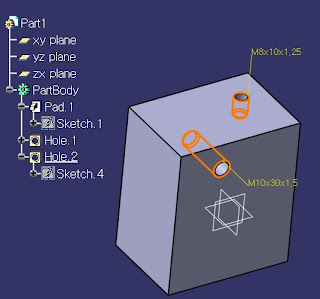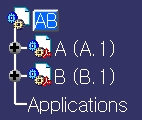(참조: 제목에 PDG라고 적혀있는것 Dassault systemes 측에서 Trigem Code로 만든것으로써 Part Design의 약자 입니다.)
어느 회사든지 독립적으로 모든 일을 하지 못합니다. 연관부서들이 같이 있고 연관회사들이 있습니다.
사실 대부분의 설계 DATA는 대외비 사항입니다. 여러분들이 Pad나 Pocket Shaft나 Groove등을 이용하여 만들고 하는 모델링 방법론 또한 회사 입장에서보면 기술이요 기업비밀에 속합니다.
따라서 많은 수의 연구소에서는 회사 테두리의 바깥으로 나가는 DATA의 정보량을 최소화 하기를 원합니다. 우리는 이걸 보안이라고 칭하지요.
하지만 보안이 심하면 업무가 불편해지고 업무가 편하면 보안이 취약해지죠. 서로 이율 배반적인 관계에 있습니다.
어떤 회사는 CATIA에서 제작하는 모델링의 History를 감추고 내보내는 것을 원칙으로 합니다.
DATA를 만드는 방법 또한 보안에 해당하므로 여러분은 이런 DATA를 STEP 파일이나 Paste Result로 복제하여 내보내야 합니다.
요즘의 DATA는 Parametric model에다 수학공식이나 기술적인 공식들이 DATA 내부에 들어 있는 경우가 많아서 이런 것을 들 내보내면 실제 설계 방법론 및 기술적인 KnowHow까지 유출될 수가 있기 때문에 보안을 더 요구하게 되지요.
STEP이나 Paste Result 로 보낼때 공차에 대해서는 그렇다 하더라도 나사정보는 어떻게 할 까요. 머.. Hole의 갯수가 적은 경우는 도면을 만들어 주거나 그림으로 출력하여 여기는 M8에 깊이 10mm 저기는 M10에 깊이 15mm 등을 명기해 주면 되겠죠...
그런데 특정 ITEM에 Hole의 갯수가 한 300~500개 정도 뚫려 있다면 이럴경우 여러분이 담당자가 된다면 머리가 돌겠죠... 주는 사람이나 받는사람이나. 주는 쪽은 원본 모델을 주고 싶은 마음은 꿀떡같은데 회사방침이라 그러지도 못하고...
CATIA V5는 이런경우에 대응할 수 있도록 Technological Result라는 기능을 제공합니다.
Thread Hole을 간단하게 만들어 보죠.
그리고 여러분은 PartBody에 마우스를 대고 우측버튼으로 Create Technological Results 를 찾습니다. 그러면 아래와 같이 Technological Results Node가 생기며 Hole정보와 Thread 정보가 나타납니다.
파일을 저장하시고 PartBody를 Copy한 후 새로운 CATPart를 열어서 Paste Special as Result 로 복사하거나 As Result with Link 로 복사합니다.
PartBody 아래에 Body.2가 생성됐네요.
이제 Body.2 에서 마우스 우측버튼으로 Create Technological Result 기능을 찾아서 실행해 봅시다.
Technological Results noded아래 같은 정보가 붙은게 보이죠. 이것을 Tap/Thread Analysis로 본다던가 도면View로 내릴때도 해당정보를 기억하기 때문에 이용할 수가 있죠.
NC측의 Prismatic Machining 에서도 이정보를 가지고 이용할 수가 있습니다.
이 방법은 STEP 변환방식으로는 적용이 불가능 하답니다.
2012년 3월 30일 금요일
2012년 3월 24일 토요일
CATIA V5 Relation Design의 이해
CATIA V5가 처음 공표된지 10년이 훌쩍 넘어버렸습니다.
필자는 이전에 CATIA V4를 사용하다 2000년도에 V5를 접했는데 얼마나 불편했던지.
이유는 이전에 V4때는 거의 단축키라고 할까요. 기능의 순서를 외우고 사용했었기 때문에
ICON을 클릭하여 기능창을 띄우고 기능 Option들을 선택하여 실행하는것이 갑갑했었기 때문이겠죠..
하지만 배우기는 매우 쉬웠습니다. 어차피 기능들이야 V4랑 별반 차이가 없었기 때문에(대부분의 캐드가 비슷하죠?) 조금만 찾아보면 어디에 있는지 알게되고 사용하는데는 크게 지장이 없었습니다. 그리고 업무도 이전에는 설계일을 하다 이후에는 지원하는 업무로 바뀌었기 때문에 단축기를 사용한 빠른 모델링은 좀 무의미 해졌습니다.
하지만 저도 GSD부분에서는 상당히 어려움을 겪었던 기억이 있습니다.
이전 V4를 사용하던 시절에는 Surface Design에 연관관계를 가지지 않았기 때문에 연관관계를 맺는 V5 GSD 에 대해 무척 낯설고 어려웠던것 같습니다. ( 사용자의 관성 때문인 탓이 더 크겠죠.)
하지만 자꾸 TEST 모델링을 해보고 사용해보니 어느 순간 V4에 손을 대기가 싫어지기 시작한 것입니다. 왜냐하면 무었인가 변경을 하려고 하면 V4는 해당 변경부분을 선별해서 지우고 그 부분만을 다시 만들었거든요.. 하지만 V5는 초기에 부모 자식간의 관계만 잘 세워서 모델링을 하면 수정하는데 5초도 걸리지 않았습니다. 이런 연습을 계속한 뒤로는 스스로 모델링을 하기 전에 어떻게 만들것인가 계획을 세워서 모델링을 하게되고 설계 변경시 후속작업을 가급적 하지 않도록 하는 스스로 체질이 변화되었다고나 할까요..
하지만 저도 간단한 모델은 그냥 그냥 모델링을 해 갑니다만. 조금 복잡해지면 Tree를 정리하기 시작합니다. 더 복잡해지기 전에 정리를 해두는 것이 많이 진행된 후에 머리를 싸매는것보다는 훨 나으니까요.
도입글이 좀 길었습니다.
CATIA의 Part Design 과 GSD를 사용하게 되면 이러한 부분은 체득하게 되고 습관적으로 부모요소와 자식요소간의 관계에 대하서 계속적으로 생각하면서 모델링하게 되어 있습니다.
그런데 CATIA V5는 이 범주를 Part와 Part의 관계를 넘나들면서 관계를 유지할수 있게 해줍니다. 파일과 파일과의 상관관계를 가지게 하는것이죠.
예를 들어 A.CATPart에서 만든 SKetch를 B.CATPat에서 가져와서 Pad를 만드는 것을 행할 수 있습니다. 두개의 Part의 창을 띄워 놓고 A.CATPart 내의 Sketch.1을 Copy한 후 B.CATPart 내에서 paste with link 를 하는 것입니다. 이로써 사용자 여러분들은 A.CATPart 의 Sketch를 변경하면 B.CATPart이 Pad가 변경되는 것을 확인 할 수가 있습니다.
이걸 다쏘는 CCP Link 라는 명칭으로 부릅니다. 하지만 이러한 방식은 좀 문제가 있습니다.
CATIA는 자체적으로 UUID(Universal Unique Identification) 라는 걸 가지고 있습니다.
여러분이 New로 생성하는 모든 CATIA DATA는 새로운 UUID가 부여되고 다른 DATA로부터 copy할 경우에는 원본이 가지고 있는 UUID값을 상속받게 됩니다.
도면의 경우에도 CATDrawing 파일이 CATPart 파일의 UUID값을 가지고 있기 때문에 아무리 비슷한 제품의 모델링도 UUID가 다르게 되면 도면의 Link를 변경시켜도 Update가 될수 없습니다.
역시 마찬가지로 CCP Link 에서도 원본을 잊어버리게 되면 UUID를 찾을 수 없게 되므로 Update는 불가합니다.
A.CATPart와 B.CATPart사이에는 그럼 누가 그 정보를 기억할까요. A.CATPart는 전혀 내용을 모릅니다. B.CATPart 가 그에 대한 모든 정보를 가지고 있습니다.
또 다른 방법으로 다쏘는 Contextual Link 라는 방식을 추천합니다.
A.CATpart에 원본 SKETCH가 있고 B.CATPart 에 원본 Sketch를 가져와서 Pad를 만들려고 하는데 그 상위에 AB.CATProduct를 끼우는 것입니다.
그렇게 되면 A와 B와의 관계 정보를 AB가 저장하게 됩니다.
Link관계가 형성되었다는 정보를 CATIA는 사용자에게 ICON을 변경해서 보여줍니다.
그리고 B에는 External References 라고 하는 특수한 GS를 만들어서 Link된 DATA들만 모아서 보여줍니다.
이런 관계를 아무 요소나 가져갈 수 있다면 상황이 너무 복잡해 지겠죠. 더우기 A랑 B를 만드는 사람이 다른 경우 아무거나 가져가면 문제가 있겠죠.
이 때문에 A Part 측에서 가져갈 것을 허용하게 하고 이를 공표한는 작업을 Publication이라고 합니다. 연결하면 아래 그림처럼 Tree가 형성됩니다.
피드 구독하기:
글 (Atom)